Gestion des transferts inter dépôt
 Cette
fonctionnalité permet de transférer des articles en stock d’un dépôt vers
un autre dépôt, en préparant les transferts (ce qui réserve le stock)
puis en validant pour générer les mouvements de stock à la date souhaitée.
Il y a 2 phases qui peuvent être dissociées dans le temps : saisie des
bons de transfert, et validation définitive.
Cette
fonctionnalité permet de transférer des articles en stock d’un dépôt vers
un autre dépôt, en préparant les transferts (ce qui réserve le stock)
puis en validant pour générer les mouvements de stock à la date souhaitée.
Il y a 2 phases qui peuvent être dissociées dans le temps : saisie des
bons de transfert, et validation définitive.
Elle est accessible à partir du menu graphique
en consultant le menu contextuel associé aux stocks 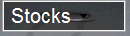 :
:
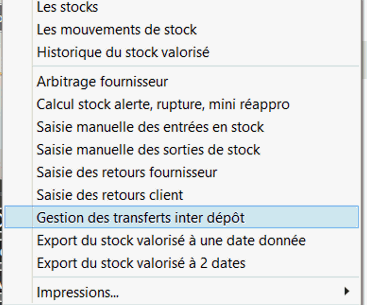
L'écran affiché présente les bons de transfert existants, triés par défaut sur le code transfert.
Différents filtres sont proposés :
- sur le Dépôt émetteur (dépôt qui sera déstocké)
- sur le Dépôt receveur (dépôt qui recevra les articles)
- sur une période,
- état : "Validés" ou "Non validés".
- selon l'utilisateur qui a créé les bons de transfert
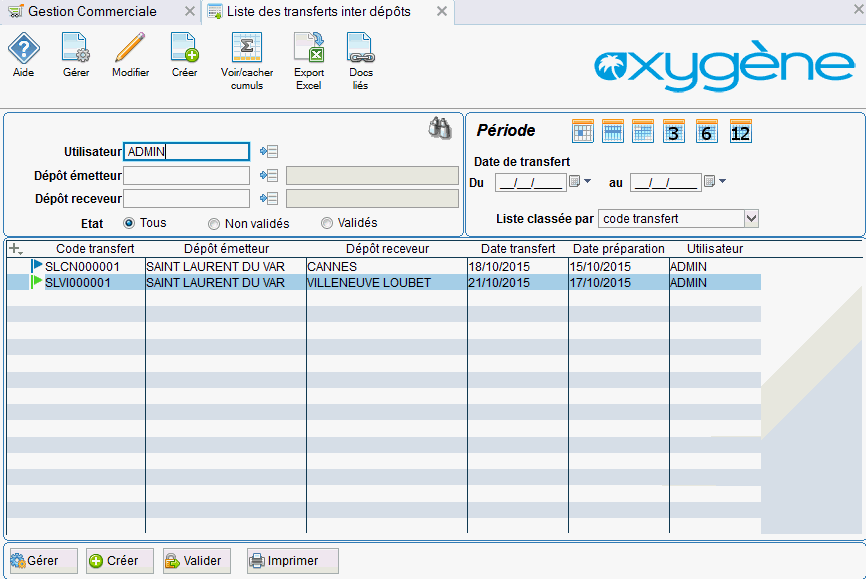
A partir de cet écran, il est possible de créer, valider, imprimer un bon de transfert, ainsi que de le consulter avec possibilité de le modifier ou de le supprimer.
Création d'un bon de transfert
Le bouton  permet de créer
un nouveau bon de transfert.
permet de créer
un nouveau bon de transfert.
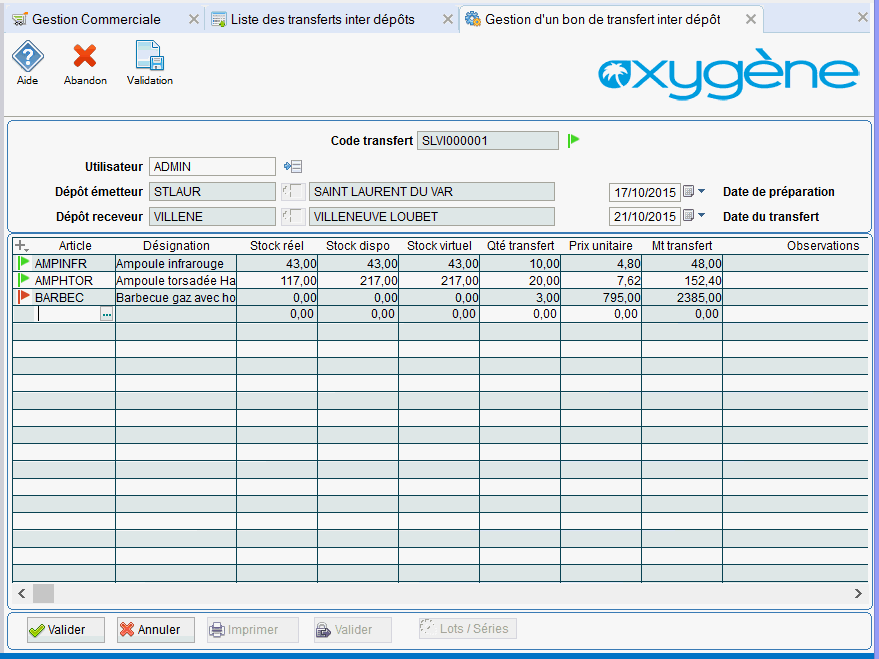
Après avoir renseigné le dépôt émetteur ainsi que le dépôt receveur,vous saisissez la date de préparation du transfert et la date effective du transfert.
Par exemple vous préparez à l'avance votre transfert de marchandises, et vous prévoyez de réaliser le transfert un autre jour. C'est la date de transfert qui sera reprise dans les mouvements de stock créés à la validation définitive du transfert.
 Si vous utilisez l'application TPV Oxygène, vous êtes obligé de procéder
à des clôtures périodiques de la Gestion Commerciale. Dans ce cas, la
date ne peut pas être antérieure à la date de la dernière clôture effectuée.
Si vous utilisez l'application TPV Oxygène, vous êtes obligé de procéder
à des clôtures périodiques de la Gestion Commerciale. Dans ce cas, la
date ne peut pas être antérieure à la date de la dernière clôture effectuée.
Si vous n'utilisez pas le TPV Oxygène, les procédures de clôture en Gestion Commerciale sont tout de même possibles. Si vous les utilisez, le même principe s'applique : la clôture permet de "figer" une période, et vous ne pouvez pas choisir ici une date antérieure à la date de la dernière clôture.
Choisissez les articles à transférer, en les intégrant dans la liste des articles à transférer, et pour chacun indiquez la quantité à transférer dans la colonne "Qté transfert".
Si le stock du dépôt émetteur est insuffisant un message vous prévient, et vous pouvez poursuivre ou corriger votre quantité à transférer.
 Depuis la version
9.03, il est possible de saisir jusqu'à 4 décimales au niveau de
la quantité
Depuis la version
9.03, il est possible de saisir jusqu'à 4 décimales au niveau de
la quantité
Les informations affichées dans les colonnes "Stock réel", "Stock dispo" et "Stock virtuel" sont le stock du jour du traitement, reprises dans la fiche stock des articles pour le dépôt émetteur (celui dans lequel on va sortir les articles).
Si
la quantité à transférer saisie est supérieure au stock virtuel pour un
article, un message non bloquant préviendra l’utilisateur, et l'article
concerné apparaît avec un flag de couleur rouge ( ).
).
La valeur indiquée dans la colonne "prix unitaire" correspond au CUMP des articles du dépôt émetteur.
Cliquez
sur  pour enregistrer le bon de transfert. L'enregistrement
du bon de transfert va mettre à jour la quantité réservée des articles
pour le dépôt émetteur et va mettre à jour la quantité attendue des articles
pour le dépôt receveur.
pour enregistrer le bon de transfert. L'enregistrement
du bon de transfert va mettre à jour la quantité réservée des articles
pour le dépôt émetteur et va mettre à jour la quantité attendue des articles
pour le dépôt receveur.
Le bon de transfert est modifiable tant qu'il
n'a pas été validé définitivement. Pour valider un bon de transfert définitivement,
cliquez sur  .
.
Si la quantité en stock virtuel d’un article n'est pas suffisante pour effectuer le transfert, un message non bloquant (ci-dessous) le signalera et la validation définitive pourra être acceptée ou non.
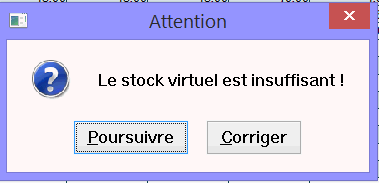
Si vous cliquez sur "corriger",
vous pourrez consulter les articles du bon de transfert : un flag
de couleur rouge ( ) signalera le ou les articles concernés.
Vous pourrez alors enlever ces articles de la liste, modifier leur quantité
ou décaler le lancement à une date ultérieure.
) signalera le ou les articles concernés.
Vous pourrez alors enlever ces articles de la liste, modifier leur quantité
ou décaler le lancement à une date ultérieure.
Si vous cliquez sur "poursuivre" le traitement fera le transfert.
Création des mouvements de stock : lors de la validation définitive d'un bon de transfert, les mouvements de stock des articles référencés seront créés à la date du transfert indiqué en haut de l'écran (sorties de stock pour le dépôt émetteur et entrées en stock pour le dépôt receveur).
Les quantités réservées et attendues de ces articles mises à jour lors de l'enregistrement du bon de transfert seront mises à jour à l’inverse.
Un bon de transfert validé définitivement
apparaît avec un flag de couleur bleu foncé ( ).
).
Consultation d'un bon de transfert
Cliquez
sur  pour consulter un bon de transfert
pour consulter un bon de transfert
Modification d'un bon de transfert
La
modification d'un bon de transfert n'est possible que si le bon n'a pas
été validé définitivement (flag de couleur verte  ).
).
Pour
modifier un bordereau, cliquez sur  puis sur le bouton
puis sur le bouton  présent dans la barre des boutons
située en haut de l'écran.
présent dans la barre des boutons
située en haut de l'écran.
Pour supprimer une ligne dans un bordereau, faites clic souris droit sur l'article puis choisissez "Suppression de la ligne"
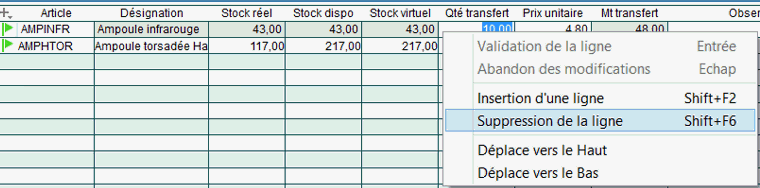
De même, il est possible d'insérer une ligne par clic souris droit sur l'article puis "Insertion d'une ligne"
Vous pouvez aussi déplacer une ligne vers le haut ou le bas dans la liste.
Suppression d'un bon de transfert
La
suppression d'un bon de transfert n'est possible que si le bon n'a pas
été validé définitivement (flag de couleur verte  ).
).
Pour
supprimer un bon, cliquez sur  puis sur le bouton
puis sur le bouton  présent dans la barre des boutons en haut de l'écran.
présent dans la barre des boutons en haut de l'écran.
Impression d'un bon de transfert
Le
bouton  disponible au niveau de l'écran d'accès des bons de transfert ainsi que
dans le bon de transfert permet d'imprimer un bon de transfert. La mention
"Transfert lancé" ou "Transfert non lancé" est mentionnée
au niveau de l'entête de l'état suivant le statut du bon de transfert
(validé définitivement ou non).
disponible au niveau de l'écran d'accès des bons de transfert ainsi que
dans le bon de transfert permet d'imprimer un bon de transfert. La mention
"Transfert lancé" ou "Transfert non lancé" est mentionnée
au niveau de l'entête de l'état suivant le statut du bon de transfert
(validé définitivement ou non).



